ਵਿਸ਼ਾ - ਸੂਚੀ
Microsoft Excel ਦੇ ਮਿਤੀ ਫਾਰਮੈਟ ਨਾਲ ਕੰਮ ਕਰਨਾ ਬਹੁਤ ਆਮ ਗੱਲ ਹੈ। ਅਸੀਂ ਉਹਨਾਂ ਨੂੰ ਵੱਖ-ਵੱਖ ਗਣਨਾਵਾਂ ਲਈ ਵਰਤਦੇ ਹਾਂ। ਤਾਰੀਖ ਐਕਸਲ ਵਿੱਚ ਜ਼ਰੂਰੀ ਫਾਰਮੈਟਾਂ ਵਿੱਚੋਂ ਇੱਕ ਹੈ। ਐਕਸਲ ਜਨਰਲ ਫਾਰਮੈਟ ਨੂੰ ਮਿਤੀ ਫਾਰਮੈਟ ਵਿੱਚ ਬਦਲਣ ਲਈ ਕਾਫ਼ੀ ਸਮਾਰਟ ਹੈ। ਪਰ ਅਜਿਹੀਆਂ ਸਥਿਤੀਆਂ ਹੋ ਸਕਦੀਆਂ ਹਨ ਜਿੱਥੇ ਤਾਰੀਖਾਂ ਜਨਰਲ ਜਾਂ ਟੈਕਸਟ ਫਾਰਮੈਟ ਵਿੱਚ ਹੋਣ। ਇਸ ਟਿਊਟੋਰਿਅਲ ਵਿੱਚ, ਅਸੀਂ ਤੁਹਾਨੂੰ ਦਿਖਾਵਾਂਗੇ ਕਿ ਕਿਵੇਂ ਢੁਕਵੀਆਂ ਉਦਾਹਰਣਾਂ ਅਤੇ ਉਚਿਤ ਦ੍ਰਿਸ਼ਟਾਂਤਾਂ ਨਾਲ ਐਕਸਲ ਵਿੱਚ ਮਿਤੀ ਨੂੰ ਜਨਰਲ ਫਾਰਮੈਟ ਤੋਂ ਮਿਤੀ ਫਾਰਮੈਟ ਵਿੱਚ ਬਦਲਣਾ ਹੈ।
ਪ੍ਰੈਕਟਿਸ ਵਰਕਬੁੱਕ ਡਾਊਨਲੋਡ ਕਰੋ
ਇਸ ਅਭਿਆਸ ਵਰਕਬੁੱਕ ਨੂੰ ਡਾਊਨਲੋਡ ਕਰੋ।
ਜਨਰਲ ਨੂੰ Number.xlsx ਵਿੱਚ ਬਦਲੋ
ਐਕਸਲ ਵਿੱਚ ਜਨਰਲ ਫਾਰਮੈਟ ਨੂੰ ਮਿਤੀ ਵਿੱਚ ਬਦਲਣ ਦੇ 7 ਉਪਯੋਗੀ ਤਰੀਕੇ
ਇੱਥੇ, ਅਸੀਂ ਤੁਹਾਨੂੰ 7 ਪ੍ਰਦਾਨ ਕਰ ਰਹੇ ਹਾਂ ਆਮ ਫਾਰਮੈਟ ਨੂੰ ਮਿਤੀ ਫਾਰਮੈਟ ਵਿੱਚ ਬਦਲਣ ਲਈ ਉਪਯੋਗੀ ਅਤੇ ਪ੍ਰਭਾਵਸ਼ਾਲੀ ਢੰਗ। ਅਸੀਂ ਸਿਫ਼ਾਰਿਸ਼ ਕਰਦੇ ਹਾਂ ਕਿ ਤੁਸੀਂ ਇਹਨਾਂ ਸਾਰੀਆਂ ਵਿਧੀਆਂ ਨੂੰ ਆਪਣੇ ਡੇਟਾਸੈਟ ਵਿੱਚ ਸਿੱਖੋ ਅਤੇ ਲਾਗੂ ਕਰੋ।
ਨੋਟ : ਐਕਸਲ ਵਿੱਚ ਆਮ ਫਾਰਮੈਟ ਦਾ ਮਤਲਬ ਹੈ ਕੋਈ ਨਿਰਧਾਰਤ ਫਾਰਮੈਟ ਨਹੀਂ। ਜਦੋਂ ਵੀ ਤੁਸੀਂ ਇੱਕ ਸੈੱਲ ਵਿੱਚ ਇੱਕ ਸੰਖਿਆਤਮਕ ਜਾਂ ਅੱਖਰ ਅੰਕੀ ਮੁੱਲ ਦਾਖਲ ਕਰਦੇ ਹੋ, ਐਕਸਲ ਉਹਨਾਂ ਨੂੰ ਆਮ ਫਾਰਮੈਟ ਵਿੱਚ ਗਿਣਦਾ ਹੈ। ਇਸ ਲਈ ਇਸ ਟਿਊਟੋਰਿਅਲ ਵਿੱਚ, ਅਸੀਂ ਆਮ ਫਾਰਮੈਟ ਦੇ ਨਾਲ ਟੈਕਸਟ ਅਤੇ ਨੰਬਰਾਂ ਨੂੰ ਤਾਰੀਖ ਦੇ ਫਾਰਮੈਟ ਵਿੱਚ ਬਦਲਾਂਗੇ।
1. ਆਮ ਤੋਂ ਤਾਰੀਖ ਵਿੱਚ ਬਦਲਣ ਲਈ ਐਕਸਲ ਵਿੱਚ ਗਲਤੀ ਦੀ ਜਾਂਚ ਕਰਨ ਦਾ ਵਿਕਲਪ
ਕਈ ਵਾਰ ਤੁਹਾਡੇ ਮਿਤੀ-ਡਾਟਾ ਆਮ ਫਾਰਮੈਟ ਵਿੱਚ ਹੋ ਸਕਦਾ ਹੈ। ਇਹ ਡੇਟਾ ਫਾਰਮੈਟਾਂ ਦੀ ਦੁਰਵਰਤੋਂ ਦੇ ਕਾਰਨ ਹੋ ਸਕਦਾ ਹੈ। ਇਹ ਸੈੱਲਾਂ ਦੇ ਕੋਲ ਇੱਕ ਗਲਤੀ ਚਿੰਨ੍ਹ ਦਿਖਾਏਗਾ।
ਇਸ ਵਿਧੀ ਨੂੰ ਲਾਗੂ ਕਰਨ ਤੋਂ ਪਹਿਲਾਂ, ਯਕੀਨੀ ਬਣਾਓ ਕਿ ਗਲਤੀ ਜਾਂਚ ਵਿਕਲਪ ਹੈ।ਸਮਰੱਥ।
ਅਸੀਂ Excel365 ਦੀ ਵਰਤੋਂ ਕਰ ਰਹੇ ਹਾਂ। ਗਲਤੀ ਜਾਂਚ ਵਿਕਲਪ :
1. ਨੂੰ ਸਮਰੱਥ ਕਰਨ ਲਈ ਫਾਇਲ > ਹੋਰ ><6 'ਤੇ ਕਲਿੱਕ ਕਰੋ>ਵਿਕਲਪਾਂ।
2. ਫਾਰਮੂਲੇ ਚੁਣੋ।
3. ਗਲਤੀ ਦੀ ਜਾਂਚ ਵਿੱਚ, ਬੈਕਗਰਾਊਂਡ ਐਰਰ ਚੈਕਿੰਗ ਬਾਕਸ ਨੂੰ ਸਮਰੱਥ ਬਣਾਓ।

ਹੁਣ, ਡੇਟਾਸੈਟ 'ਤੇ ਇੱਕ ਨਜ਼ਰ ਮਾਰੋ:
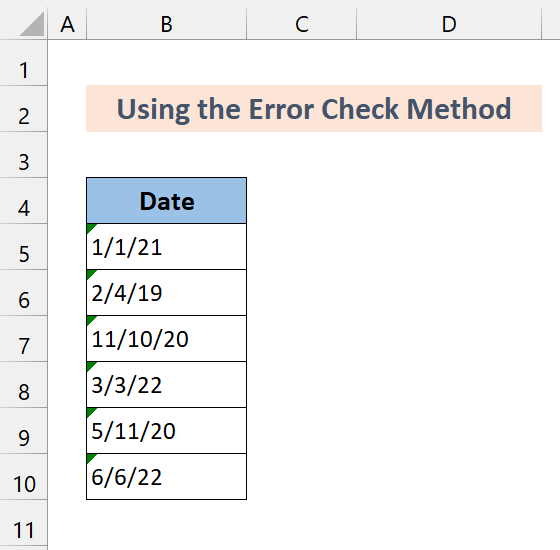
ਇੱਥੇ, ਤਾਰੀਖਾਂ ਆਮ ਫਾਰਮੈਟ ਵਿੱਚ ਹਨ। ਸਮੱਸਿਆ ਦੀ ਪਛਾਣ ਕਰਨ ਲਈ, ਕਿਸੇ ਵੀ ਸੈੱਲ 'ਤੇ ਕਲਿੱਕ ਕਰੋ। ਤੁਸੀਂ ਸੈੱਲ ਦੇ ਕੋਲ ਇੱਕ ਅਸ਼ੁੱਧੀ ਚਿੰਨ੍ਹ ਦਿਖਾਉਂਦੇ ਹੋਏ ਇੱਕ ਬਾਕਸ ਦੇਖੋਗੇ।

ਹੁਣ, ਹੇਠਾਂ ਦਿੱਤੇ ਕਦਮਾਂ ਦੀ ਪਾਲਣਾ ਕਰੋ।
📌 ਕਦਮ
1. ਗਲਤੀ ਦਰਸਾਉਣ ਵਾਲੇ ਬਾਕਸ 'ਤੇ ਕਲਿੱਕ ਕਰੋ।
 ਇਹ ਦਿਖਾਉਂਦਾ ਹੈ ਕਿ ਟੈਕਸਟ ਦੀ ਮਿਤੀ ਦੋ-ਅੰਕ ਦਾ ਸਾਲ ਹੈ। ਇਸ ਲਈ ਇਹ ਮਿਤੀ ਫਾਰਮੈਟ ਵਿੱਚ ਨਹੀਂ ਹੈ। ਇਸਨੂੰ ਹੱਲ ਕਰਨ ਲਈ,
ਇਹ ਦਿਖਾਉਂਦਾ ਹੈ ਕਿ ਟੈਕਸਟ ਦੀ ਮਿਤੀ ਦੋ-ਅੰਕ ਦਾ ਸਾਲ ਹੈ। ਇਸ ਲਈ ਇਹ ਮਿਤੀ ਫਾਰਮੈਟ ਵਿੱਚ ਨਹੀਂ ਹੈ। ਇਸਨੂੰ ਹੱਲ ਕਰਨ ਲਈ,
2. ਇੱਕ ਕਲਿੱਕ ਕਰੋ XX ਨੂੰ 20XX ਵਿੱਚ ਬਦਲੋ ਵਿਕਲਪ।

ਜਿਵੇਂ ਤੁਸੀਂ ਦੇਖਦੇ ਹੋ ਇਸਨੇ ਸਧਾਰਨ ਫਾਰਮੈਟ ਨੂੰ ਟੈਕਸਟ ਫਾਰਮੈਟ ਵਿੱਚ ਬਦਲ ਦਿੱਤਾ।
3. ਹੁਣ, ਬਾਕੀ ਦੇ ਸੈੱਲਾਂ ਨੂੰ ਚੁਣੋ ਅਤੇ XX ਨੂੰ 20XX ਵਿੱਚ ਬਦਲੋ ਵਿਕਲਪ ਚੁਣੋ।

ਇਹ ਉਹਨਾਂ ਸਾਰਿਆਂ ਨੂੰ ਮਿਤੀ ਫਾਰਮੈਟ ਵਿੱਚ ਬਦਲ ਦੇਵੇਗਾ।
2. ਜਨਰਲ ਵਿੱਚ ਮਿਤੀ ਵਿੱਚ ਬਦਲਣ ਲਈ ਐਕਸਲ ਵਿੱਚ ਨੰਬਰ ਫਾਰਮੈਟ ਵਿਕਲਪ
ਇੱਥੇ, ਅਸੀਂ ਉਸੇ ਦੀ ਵਰਤੋਂ ਕਰ ਰਹੇ ਹਾਂ। ਡਾਟਾਸੈੱਟ। ਪਰ ਸਾਡਾ ਤਰੀਕਾ ਵੱਖਰਾ ਹੈ। ਅਸੀਂ ਹੋਮ ਟੈਬ ਜਾਂ ਐਕਸਲ ਵਿੱਚ ਫਾਰਮੈਟ ਸੈੱਲ ਵਿੰਡੋ ਵਿੱਚ ਉਪਲਬਧ ਵੱਖ-ਵੱਖ ਨੰਬਰ ਫਾਰਮੈਟ ਵਿਕਲਪਾਂ ਦੀ ਵਰਤੋਂ ਕਰਕੇ ਉਹਨਾਂ ਨੂੰ ਮਿਤੀ ਵਿੱਚ ਬਦਲਾਂਗੇ। ਆਉ ਹੇਠਾਂ ਦਿੱਤੇ ਕਦਮਾਂ ਨੂੰ ਵੇਖੀਏ।
📌 ਕਦਮ
1. ਪਹਿਲਾਂ, ਸੈੱਲਾਂ ਦੀ ਰੇਂਜ ਚੁਣੋ B5:B10 ।

2. ਹੋਮ ਟੈਬ ਤੋਂ, 'ਤੇ ਜਾਓ ਨੰਬਰ ਸਮੂਹ। ਫੈਲਾਓ ਐਰੋ 'ਤੇ ਕਲਿੱਕ ਕਰੋ। ਉਸ ਤੋਂ ਬਾਅਦ, ਫਾਰਮੈਟ ਸੈੱਲ ਡਾਇਲਾਗ ਬਾਕਸ ਦਿਖਾਈ ਦੇਵੇਗਾ।
19>
3. ਹੁਣ, ਮਿਤੀ ਚੁਣੋ। ਸ਼੍ਰੇਣੀ ਤੋਂ. ਟਾਈਪ ਵਿਕਲਪ ਵਿੱਚ, ਤੁਸੀਂ ਵੱਖ-ਵੱਖ ਕਿਸਮਾਂ ਦੇ ਮਿਤੀ ਫਾਰਮੈਟ ਵੇਖੋਗੇ। ਕੋਈ ਢੁਕਵਾਂ ਚੁਣੋ।

4। ਠੀਕ ਹੈ ਦਬਾਓ।

ਜਿਵੇਂ ਕਿ ਤੁਸੀਂ ਵੇਖ ਸਕਦੇ ਹੋ, ਅਸੀਂ ਐਕਸਲ ਵਿੱਚ ਆਮ ਫਾਰਮੈਟ ਨੂੰ ਤਾਰੀਖ ਦੇ ਫਾਰਮੈਟ ਵਿੱਚ ਬਦਲਣ ਵਿੱਚ ਸਫਲ ਰਹੇ ਹਾਂ।
3. ਜਨਰਲ ਵਿੱਚ ਮਿਤੀ ਨੂੰ ਸੋਧਣ ਲਈ ਐਕਸਲ ਪੇਸਟ ਵਿਸ਼ੇਸ਼ ਵਿਕਲਪ
ਹੁਣ, ਅਸੀਂ ਇਸਦੀ ਵਰਤੋਂ ਨਹੀਂ ਕਰਦੇ ਇਸ ਢੰਗ ਨੂੰ ਵੀ ਅਕਸਰ. ਪਰ ਇਹ ਟੈਕਸਟ ਫਾਰਮੈਟ ਨੂੰ ਤਾਰੀਖ ਦੇ ਫਾਰਮੈਟ ਵਿੱਚ ਬਦਲ ਸਕਦਾ ਹੈ। ਅਸੀਂ ਹੇਠਾਂ ਦਿੱਤੇ ਡੇਟਾਸੈੱਟ ਲਈ ਇਸ ਵਿਧੀ ਦੀ ਵਰਤੋਂ ਕਰ ਰਹੇ ਹਾਂ:

📌 ਕਦਮ
1. ਪਹਿਲਾਂ, ਕਾਪੀ ਕਰੋ ਕੋਈ ਵੀ ਖਾਲੀ ਸੈੱਲ।

2. ਹੁਣ, ਸੈੱਲਾਂ ਦੀ ਰੇਂਜ ਚੁਣੋ B5:B8 ।

3. ਹੁਣ, ਚੋਣ 'ਤੇ ਸੱਜਾ-ਕਲਿੱਕ ਕਰੋ, ਪੇਸਟ ਸਪੈਸ਼ਲ 'ਤੇ ਕਲਿੱਕ ਕਰੋ। ਉਸ ਤੋਂ ਬਾਅਦ, ਪੇਸਟ ਸਪੈਸ਼ਲ ਡਾਇਲਾਗ ਬਾਕਸ ਦਿਖਾਈ ਦੇਵੇਗਾ।

4. ਹੁਣ, ਰੇਡੀਓ ਬਟਨ ਐਡ ਨੂੰ ਚੁਣੋ।

5. ਫਿਰ, ਠੀਕ ਹੈ 'ਤੇ ਕਲਿੱਕ ਕਰੋ। ਇਹ ਉਹਨਾਂ ਨੂੰ ਜਨਰਲ ਫਾਰਮੈਟ ਵਿੱਚ ਬਦਲ ਦੇਵੇਗਾ।

Excel ਇੱਕ ਟੈਕਸਟ ਸਤਰ ਨੂੰ ਇੱਕ ਨੰਬਰ ਵਿੱਚ ਬਦਲਦਾ ਹੈ ਅਤੇ ਇੱਕ ਜ਼ੀਰੋ ਜੋੜਦਾ ਹੈ ਜੋ ਮੁੱਲ ਨੂੰ ਨਹੀਂ ਬਦਲਦਾ ਹੈ। ਤੁਹਾਨੂੰ ਆਮ ਫਾਰਮੈਟ ਵਿੱਚ ਮਿਤੀ ਦਾ ਸੀਰੀਅਲ ਨੰਬਰ ਮਿਲਦਾ ਹੈ।
6. ਹੁਣ, ਅਸੀਂ ਇਸਨੂੰ ਪਿਛਲੀ ਵਿਧੀ ਵਾਂਗ ਫਾਰਮੈਟ ਕਰਾਂਗੇ। ਹੋਮ ਟੈਬ ਤੋਂ, ਨੰਬਰ 'ਤੇ ਜਾਓਫੈਲਾਓ ਐਰੋ 'ਤੇ ਕਲਿੱਕ ਕਰੋ। ਉਸ ਤੋਂ ਬਾਅਦ, ਫਾਰਮੈਟ ਸੈੱਲ ਡਾਇਲਾਗ ਬਾਕਸ ਦਿਖਾਈ ਦੇਵੇਗਾ।
7. ਫਿਰ, ਸ਼੍ਰੇਣੀ ਵਿੱਚੋਂ ਮਿਤੀ ਚੁਣੋ। ਟਾਈਪ ਵਿਕਲਪ ਵਿੱਚ, ਤੁਸੀਂ ਵੱਖ-ਵੱਖ ਕਿਸਮਾਂ ਦੇ ਮਿਤੀ ਫਾਰਮੈਟ ਵੇਖੋਗੇ। ਕੋਈ ਢੁਕਵਾਂ ਚੁਣੋ।

8। ਠੀਕ ਹੈ ਦਬਾਓ।

ਜਿਵੇਂ ਕਿ ਤੁਸੀਂ ਵੇਖ ਸਕਦੇ ਹੋ, ਅਸੀਂ ਟੈਕਸਟ ਸਤਰ ਨੂੰ ਤਾਰੀਖ ਦੇ ਫਾਰਮੈਟ ਵਿੱਚ ਬਦਲ ਦਿੱਤਾ ਹੈ।
ਸਮਾਨ ਰੀਡਿੰਗ:
- ਟੈਕਸਟ ਨੂੰ ਤਾਰੀਖ ਵਿੱਚ ਕਿਵੇਂ ਬਦਲਿਆ ਜਾਵੇ ਐਕਸਲ ਵਿੱਚ (10 ਤਰੀਕੇ)
- ਨੰਬਰ ਨੂੰ ਐਕਸਲ ਵਿੱਚ ਮਿਤੀ ਵਿੱਚ ਬਦਲੋ (6 ਆਸਾਨ ਤਰੀਕੇ)
4. ਲੱਭੋ & ਐਕਸਲ
ਵਿੱਚ ਜਨਰਲ ਟੂ ਡੇਟ ਵਿੱਚ ਸਵਿੱਚ ਕਰਨ ਲਈ ਕਮਾਂਡ ਨੂੰ ਬਦਲੋ, ਹੁਣ, ਇਹ ਵਿਧੀ ਹਰ ਜਨਰਲ ਫਾਰਮੈਟ ਜਾਂ ਟੈਕਸਟ ਫਾਰਮੈਟ ਲਈ ਕੰਮ ਨਹੀਂ ਕਰੇਗੀ। ਅਸੀਂ ਇੱਕ ਖਾਸ ਅੱਖਰ ਨੂੰ ਸਲੈਸ਼ (“/”) ਅੱਖਰ ਨਾਲ ਬਦਲਾਂਗੇ। ਫਿਰ ਇਹ ਇਸਨੂੰ ਆਪਣੇ ਆਪ ਹੀ ਮਿਤੀ ਫਾਰਮੈਟ ਵਿੱਚ ਬਦਲ ਦੇਵੇਗਾ।
ਇਸ ਵਿਧੀ ਨੂੰ ਪ੍ਰਦਰਸ਼ਿਤ ਕਰਨ ਲਈ, ਅਸੀਂ ਇਸ ਡੇਟਾਸੈਟ ਦੀ ਵਰਤੋਂ ਕਰ ਰਹੇ ਹਾਂ:

📌 ਕਦਮ
1. ਪਹਿਲਾਂ, ਸੈੱਲਾਂ ਦੀ ਰੇਂਜ ਚੁਣੋ B5:B9

2. ਫਿਰ, ਆਪਣੇ ਕੀਬੋਰਡ 'ਤੇ Ctrl+F ਦਬਾਓ।
3। ਚੁਣੋ ਬਦਲੋ ਵਿਕਲਪ।
4. ਕੀ ਲੱਭੋ ਬਾਕਸ ਵਿੱਚ, ਟਾਈਪ ਕਰੋ ਡਾਟ (“.”), ਅਤੇ ਬਦਲੋ ਬਾਕਸ ਵਿੱਚ, ਸਲੈਸ਼ ਟਾਈਪ ਕਰੋ। (“/”).

5. ਠੀਕ ਹੈ 'ਤੇ ਕਲਿੱਕ ਕਰੋ।
<36
ਜਿਵੇਂ ਕਿ ਤੁਸੀਂ ਦੇਖ ਸਕਦੇ ਹੋ, ਇਸ ਕਮਾਂਡ ਨੇ ਸਾਡੇ ਡੇਟਾਸੈਟ ਨੂੰ ਮਿਤੀ ਫਾਰਮੈਟ ਵਿੱਚ ਬਦਲ ਦਿੱਤਾ ਹੈ।
5. ਐਕਸਲ ਵਿੱਚ ਕਾਲਮ ਵਿਜ਼ਾਰਡ ਵਿੱਚ ਟੈਕਸਟ ਨੂੰ ਜਨਰਲ ਟੂ ਡੇਟ ਵਿੱਚ ਤਬਦੀਲ ਕਰਨ ਲਈ
ਹੁਣ, ਇਹ ਢੰਗ ਕਰੇਗਾਸਿਰਫ਼ ਸੀਮਤ ਕਿਸਮ ਦੇ ਆਮ ਫਾਰਮੈਟਾਂ ਲਈ ਕੰਮ ਕਰੋ। ਪ੍ਰਦਰਸ਼ਿਤ ਕਰਨ ਲਈ, ਅਸੀਂ ਇਸ ਡੇਟਾਸੈਟ ਦੀ ਵਰਤੋਂ ਕਰਨ ਜਾ ਰਹੇ ਹਾਂ:

📌 ਕਦਮ
1. ਪਹਿਲਾਂ, ਸੈੱਲਾਂ ਦੀ ਰੇਂਜ ਚੁਣੋ B5 : B8.

2. 'ਤੇ ਜਾਓ ਡਾਟਾ ਟੈਬ. ਟੈਕਸਟ ਟੂ ਕਾਲਮ ਵਿਕਲਪ

3. ਡਾਇਲਾਗ ਬਾਕਸ ਵਿੱਚ, ਡਿਲਿਮਿਟਡ ਰੇਡੀਓ ਬਟਨ ਨੂੰ ਚੁਣੋ। . ਫਿਰ, ਅੱਗੇ 'ਤੇ ਕਲਿੱਕ ਕਰੋ।

4. ਡਿਲੀਮੀਟਰਜ਼ ਚੋਣ ਵਿੱਚ, ਸਾਰੇ ਬਕਸਿਆਂ ਨੂੰ ਹਟਾ ਦਿਓ। . ਫਿਰ, ਅੱਗੇ

5 'ਤੇ ਕਲਿੱਕ ਕਰੋ। ਕਾਲਮ ਡੇਟਾ ਫਾਰਮੈਟ ਵਿੱਚ, ਤਾਰੀਖ ਚੁਣੋ। ਅਤੇ ਡ੍ਰੌਪਡਾਉਨ ਵਿੱਚੋਂ ਕੋਈ ਵੀ ਵਿਕਲਪ ਚੁਣੋ। ਅਸੀਂ DMY ਫਾਰਮੈਟ ਦੀ ਵਰਤੋਂ ਕਰ ਰਹੇ ਹਾਂ।

6. Finish 'ਤੇ ਕਲਿੱਕ ਕਰੋ।

ਜਿਵੇਂ ਕਿ ਤੁਸੀਂ ਵੇਖ ਸਕਦੇ ਹੋ, ਅਸੀਂ ਆਮ ਫਾਰਮੈਟ ਨੂੰ ਮਿਤੀ ਫਾਰਮੈਟ ਵਿੱਚ ਬਦਲਣ ਵਿੱਚ ਸਫਲ ਰਹੇ ਹਾਂ।
6. ਆਮ ਨੂੰ ਮਿਤੀ ਵਿੱਚ ਬਦਲਣ ਲਈ VALUE, DATEVALUE, ਅਤੇ DATE ਫੰਕਸ਼ਨ
ਹੁਣ, ਇਸ ਵਿਧੀ ਵਿੱਚ, ਅਸੀਂ ਜਨਰਲ ਨੂੰ ਡੇਟ ਫਾਰਮੈਟ ਵਿੱਚ ਬਦਲਣ ਲਈ ਫੰਕਸ਼ਨਾਂ ਦੀ ਵਰਤੋਂ ਕਰ ਰਹੇ ਹਾਂ। ਇਹ ਤਿੰਨ ਫੰਕਸ਼ਨ ਤੁਹਾਡੀ ਸਮੱਸਿਆ ਨੂੰ ਹੱਲ ਕਰਨ ਲਈ ਕੁਸ਼ਲਤਾ ਨਾਲ ਕੰਮ ਕਰਨਗੇ. ਯਕੀਨੀ ਬਣਾਓ ਕਿ ਤੁਸੀਂ ਉਹਨਾਂ ਬਾਰੇ ਹੋਰ ਜਾਣਨ ਲਈ ਉਹਨਾਂ ਲਿੰਕਾਂ 'ਤੇ ਕਲਿੱਕ ਕਰੋ।
6.1 VALUE ਫੰਕਸ਼ਨ ਦੀ ਵਰਤੋਂ ਕਰਨਾ
VALUE ਫੰਕਸ਼ਨ ਇੱਕ ਟੈਕਸਟ ਸਟ੍ਰਿੰਗ ਨੂੰ ਬਦਲਦਾ ਹੈ ਜੋ ਇੱਕ ਸੰਖਿਆ ਨੂੰ ਇੱਕ ਸੰਖਿਆ ਵਿੱਚ ਦਰਸਾਉਂਦਾ ਹੈ। ਤੁਸੀਂ ਇਸਨੂੰ ਆਮ ਨੂੰ ਮਿਤੀ ਫਾਰਮੈਟ ਵਿੱਚ ਬਦਲਣ ਲਈ ਵੀ ਵਰਤ ਸਕਦੇ ਹੋ।
ਸੰਟੈਕਸ :
= VALUE(ਟੈਕਸਟ)ਟੈਕਸਟ : ਲੋੜੀਂਦਾ। ਟੈਕਸਟ ਨੂੰ ਹਵਾਲਾ ਚਿੰਨ੍ਹ ਵਿੱਚ ਨੱਥੀ ਕੀਤਾ ਗਿਆ ਹੈ ਜਾਂਟੈਕਸਟ ਵਾਲੇ ਸੈੱਲ ਦਾ ਹਵਾਲਾ ਜਿਸ ਵਿੱਚ ਤੁਸੀਂ ਬਦਲਣਾ ਚਾਹੁੰਦੇ ਹੋ।
ਇਸ ਨੂੰ ਪ੍ਰਦਰਸ਼ਿਤ ਕਰਨ ਲਈ, ਅਸੀਂ ਇਸ ਡੇਟਾਸੈਟ ਦੀ ਵਰਤੋਂ ਕਰਨ ਜਾ ਰਹੇ ਹਾਂ:

📌 ਕਦਮ
1. ਸੈੱਲ B5 ਵਿੱਚ ਹੇਠਾਂ ਦਿੱਤਾ ਫਾਰਮੂਲਾ ਟਾਈਪ ਕਰੋ।
=VALUE(B5) 
2. ਫਿਰ, Enter ਦਬਾਓ।

3. ਇਸ ਤੋਂ ਬਾਅਦ, ਸੈੱਲਾਂ ਦੀ ਰੇਂਜ B6:B8 ਉੱਤੇ ਫਿਲ ਹੈਂਡਲ ਆਈਕਨ ਨੂੰ ਖਿੱਚੋ।

ਜਿਵੇਂ ਕਿ ਤੁਸੀਂ ਵੇਖ ਸਕਦੇ ਹੋ, ਅਸੀਂ ਆਮ ਫਾਰਮੈਟ ਨੂੰ ਸਫਲਤਾਪੂਰਵਕ ਮਿਤੀ ਫਾਰਮੈਟ ਵਿੱਚ ਬਦਲ ਦਿੱਤਾ ਹੈ।
6.2 DATEVALUE ਫੰਕਸ਼ਨ ਦੀ ਵਰਤੋਂ ਕਰਦੇ ਹੋਏ
ਹੁਣ, DATEVALUE ਫੰਕਸ਼ਨ ਇੱਕ ਨੂੰ ਬਦਲਦਾ ਹੈ ਮਿਤੀ-ਸਮਾਂ ਨੰਬਰ ਕੋਡਾਂ ਵਿੱਚ ਮਿਤੀ ਨੂੰ ਟੈਕਸਟ ਕਰੋ ਜੋ ਆਮ ਫਾਰਮੈਟ ਵਿੱਚ ਹਨ। ਫਿਰ ਤੁਹਾਨੂੰ ਇਸਨੂੰ ਨੰਬਰ ਫਾਰਮੈਟ ਵਿਕਲਪਾਂ ਨਾਲ ਫਾਰਮੈਟ ਕਰਨਾ ਹੋਵੇਗਾ ਜਿਵੇਂ ਕਿ ਅਸੀਂ ਪਹਿਲਾਂ ਦਿਖਾਇਆ ਗਿਆ ਹੈ।
ਸੰਟੈਕਸ:
=DATEVALUE( date_text)ਤੁਹਾਨੂੰ DATEVALUE ਫੰਕਸ਼ਨ ਵਿੱਚ ਸੈੱਲ ਸੰਦਰਭ ਪਾਸ ਕਰਨਾ ਹੋਵੇਗਾ। ਇਸ ਨੂੰ ਬਿਹਤਰ ਤਰੀਕੇ ਨਾਲ ਸਮਝਣ ਲਈ ਇਸ ਡੇਟਾਸੈਟ 'ਤੇ ਇੱਕ ਨਜ਼ਰ ਮਾਰੋ:

ਬੱਸ ਨਤੀਜਾ ਕਾਲਮ ਫਾਰਮੈਟ ਨੂੰ ਫਾਰਮੈਟ ਸੈੱਲ ਵਿਕਲਪ ਦੀ ਵਰਤੋਂ ਕਰਕੇ ਬਦਲੋ। .

ਉਸ ਤੋਂ ਬਾਅਦ, ਤੁਸੀਂ ਅਸਲ ਮਿਤੀ ਫਾਰਮੈਟ ਵਿੱਚ ਮਿਤੀ ਨੂੰ ਵੇਖਣ ਦੇ ਯੋਗ ਹੋਵੋਗੇ।
6.3 ਮਿਤੀ ਫੰਕਸ਼ਨ ਦੀ ਵਰਤੋਂ ਕਰਦੇ ਹੋਏ
DATE ਫੰਕਸ਼ਨ ਕ੍ਰਮਵਾਰ ਸੀਰੀਅਲ ਨੰਬਰ ਦਿੰਦਾ ਹੈ ਜੋ ਕਿਸੇ ਖਾਸ ਮਿਤੀ ਨੂੰ ਦਰਸਾਉਂਦਾ ਹੈ। ਅਸੀਂ ਇਸ ਫੰਕਸ਼ਨ ਦੀ ਵਰਤੋਂ the ਸੱਜੇ ਫੰਕਸ਼ਨ , MID ਫੰਕਸ਼ਨ , ਅਤੇ ਖੱਬੇ ਨਾਲ ਕਰਾਂਗੇ।ਫੰਕਸ਼ਨ।
DATE ਫੰਕਸ਼ਨ ਦਾ ਸੰਟੈਕਸ:
=DATE(ਸਾਲ,ਮਹੀਨਾ,ਦਿਨ)ਇਸ ਵਿਧੀ ਦਾ ਆਮ ਫਾਰਮੂਲਾ:
=DATE(RIGHT(text,num_char),MID(text,start_num,num_char),LEFTtext,num_char))ਹੇਠਾਂ ਦਿੱਤਾ ਸਕ੍ਰੀਨਸ਼ੌਟ ਕਾਰਵਾਈ ਵਿੱਚ ਇਸ ਵਿਧੀ ਦੀਆਂ ਕੁਝ ਉਦਾਹਰਣਾਂ ਨੂੰ ਦਰਸਾਉਂਦਾ ਹੈ:
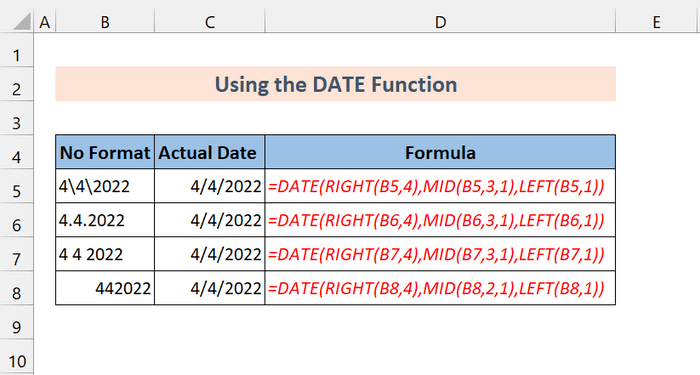
ਤੁਹਾਨੂੰ ਬਸ ਫੰਕਸ਼ਨਾਂ ਵਿੱਚ ਸੈੱਲ ਸੰਦਰਭਾਂ ਅਤੇ ਅੱਖਰਾਂ ਦੀ ਗਿਣਤੀ ਨੂੰ ਬਦਲਣਾ ਹੈ। .
7. ਐਕਸਲ ਵਿੱਚ ਆਮ ਤੋਂ ਤਾਰੀਖ ਨੂੰ ਬਦਲਣ ਲਈ ਗਣਿਤ ਦੀਆਂ ਕਾਰਵਾਈਆਂ
ਹੁਣ, ਤੁਸੀਂ ਜਨਰਲ ਨੂੰ ਮਿਤੀ ਫਾਰਮੈਟ ਵਿੱਚ ਬਦਲਣ ਲਈ ਇੱਕ ਸਧਾਰਨ ਗਣਿਤਿਕ ਕਾਰਵਾਈ ਕਰ ਸਕਦੇ ਹੋ। ਪਰ ਯਾਦ ਰੱਖੋ, ਤੁਹਾਨੂੰ ਅਸਲ ਮਿਤੀ ਮੁੱਲਾਂ ਨੂੰ ਬਦਲੇ ਬਿਨਾਂ ਇਹ ਕਾਰਵਾਈ ਕਰਨੀ ਪਵੇਗੀ। ਇਸ ਲਈ, ਤੁਹਾਡੀ ਅਸਲ ਤਾਰੀਖ ਪਾਠ ਮਿਤੀ ਦੇ ਰੂਪ ਵਿੱਚ ਰਹਿੰਦੀ ਹੈ। ਤੁਸੀਂ ਕਨਵਰਟ ਕਰਨ ਲਈ ਜੋੜ, ਗੁਣਾ, ਭਾਗ ਜਾਂ ਡਬਲ ਨੈਗੇਸ਼ਨ ਕਰ ਸਕਦੇ ਹੋ।
ਇਸ ਤਰ੍ਹਾਂ ਦੇ ਓਪਰੇਸ਼ਨ ਤੁਹਾਡੇ ਲਈ ਇਹ ਕਰਨਗੇ:
=text+0
=text*1
=text/1
=–text
The ਨਿਮਨਲਿਖਤ ਸਕ੍ਰੀਨਸ਼ਾਟ ਤੁਹਾਨੂੰ ਇਸ ਵਿਧੀ ਬਾਰੇ ਸਪਸ਼ਟ ਵਿਚਾਰ ਦੇਵੇਗਾ:

ਜੇਕਰ ਮੁੱਲ ਪਹਿਲਾਂ ਹੀ ਮਿਤੀ ਫਾਰਮੈਟ ਵਿੱਚ ਹੈ, ਤਾਂ ਤੁਹਾਨੂੰ ਇਹ ਕਾਰਵਾਈਆਂ ਕਰਨ ਦੀ ਲੋੜ ਨਹੀਂ ਹੈ।
💬 ਯਾਦ ਰੱਖਣ ਵਾਲੀਆਂ ਗੱਲਾਂ
✎ ਮਾਈਕ੍ਰੋਸਾਫਟ ਐਕਸਲ 1 ਜਨਵਰੀ, 1900 ਤੋਂ ਮਿਤੀ ਨੂੰ ਸਟੋਰ ਕਰਦਾ ਹੈ। ਇਸ ਲਈ, ਪਿਛਲੀਆਂ ਤਾਰੀਖਾਂ 'ਤੇ ਐਕਸਲ DATEVALUE ਫੰਕਸ਼ਨ ਦੀ ਵਰਤੋਂ #VALUE!<ਦਿਖਾਏਗੀ। 7> ਤਰੁੱਟੀ।
✎ DATEVLUE ਫੰਕਸ਼ਨ ਸੰਖਿਆਤਮਕ ਮੁੱਲਾਂ ਨੂੰ ਤਾਰੀਖਾਂ ਵਿੱਚ ਬਦਲ ਨਹੀਂ ਸਕਦਾ। ਇਹ ਟੈਕਸਟ ਮਿਤੀਆਂ ਨੂੰ ਅਸਲ ਮਿਤੀ ਫਾਰਮੈਟ ਵਿੱਚ ਬਦਲਦਾ ਹੈ। ਇਸ ਲਈਕਾਰਨ, VALUE ਫੰਕਸ਼ਨ ਦੀ ਵਰਤੋਂ ਕਰੋ।
✎ ਜੇਕਰ ਤੁਹਾਨੂੰ ਇਹ ਵਿਧੀਆਂ ਗੁੰਝਲਦਾਰ ਲੱਗਦੀਆਂ ਹਨ, ਤਾਂ ਘਰ <7 ਵਿੱਚ ਨੰਬਰ ਫਾਰਮੈਟ ਸਮੂਹ ਦੀ ਵਰਤੋਂ ਕਰਕੇ ਤਾਰੀਖਾਂ ਨੂੰ ਬਦਲਣ ਦੀ ਕੋਸ਼ਿਸ਼ ਕਰੋ।> ਟੈਬ. ਇਹ ਪਹਿਲੀ ਥਾਂ 'ਤੇ ਤੁਹਾਡੀ ਜਾਣ-ਪਛਾਣ ਦਾ ਤਰੀਕਾ ਹੋਣਾ ਚਾਹੀਦਾ ਹੈ।
ਸਿੱਟਾ
ਸਿੱਟਾ ਕਰਨ ਲਈ, ਮੈਂ ਉਮੀਦ ਕਰਦਾ ਹਾਂ ਕਿ ਇਸ ਟਿਊਟੋਰਿਅਲ ਨੇ ਤੁਹਾਨੂੰ ਐਕਸਲ ਵਿੱਚ ਆਮ ਤੋਂ ਤਾਰੀਖ ਫਾਰਮੈਟ ਵਿੱਚ ਬਦਲਣ ਬਾਰੇ ਲਾਭਦਾਇਕ ਗਿਆਨ ਪ੍ਰਦਾਨ ਕੀਤਾ ਹੈ। . ਅਸੀਂ ਸਿਫ਼ਾਰਿਸ਼ ਕਰਦੇ ਹਾਂ ਕਿ ਤੁਸੀਂ ਇਹਨਾਂ ਸਾਰੀਆਂ ਹਿਦਾਇਤਾਂ ਨੂੰ ਆਪਣੇ ਡੇਟਾਸੈਟ 'ਤੇ ਸਿੱਖੋ ਅਤੇ ਲਾਗੂ ਕਰੋ। ਅਭਿਆਸ ਵਰਕਬੁੱਕ ਨੂੰ ਡਾਊਨਲੋਡ ਕਰੋ ਅਤੇ ਇਹਨਾਂ ਨੂੰ ਖੁਦ ਅਜ਼ਮਾਓ। ਨਾਲ ਹੀ, ਟਿੱਪਣੀ ਭਾਗ ਵਿੱਚ ਫੀਡਬੈਕ ਦੇਣ ਲਈ ਸੁਤੰਤਰ ਮਹਿਸੂਸ ਕਰੋ. ਤੁਹਾਡੀ ਕੀਮਤੀ ਫੀਡਬੈਕ ਸਾਨੂੰ ਇਸ ਤਰ੍ਹਾਂ ਦੇ ਟਿਊਟੋਰਿਅਲ ਬਣਾਉਣ ਲਈ ਪ੍ਰੇਰਿਤ ਕਰਦੀ ਹੈ। ਐਕਸਲ ਨਾਲ ਸਬੰਧਤ ਵੱਖ-ਵੱਖ ਸਮੱਸਿਆਵਾਂ ਅਤੇ ਹੱਲਾਂ ਲਈ ਸਾਡੀ ਵੈੱਬਸਾਈਟ Exceldemy.com ਨੂੰ ਦੇਖਣਾ ਨਾ ਭੁੱਲੋ।

